iOS
要将 iOS 设备连接至 AdGuard DNS,首先将其添加到「仪表盘」:
- 进入「仪表盘」并点击「连接新设备」。
- 在下拉菜单「设备类型」中,选择 iOS。
- 命名设备。
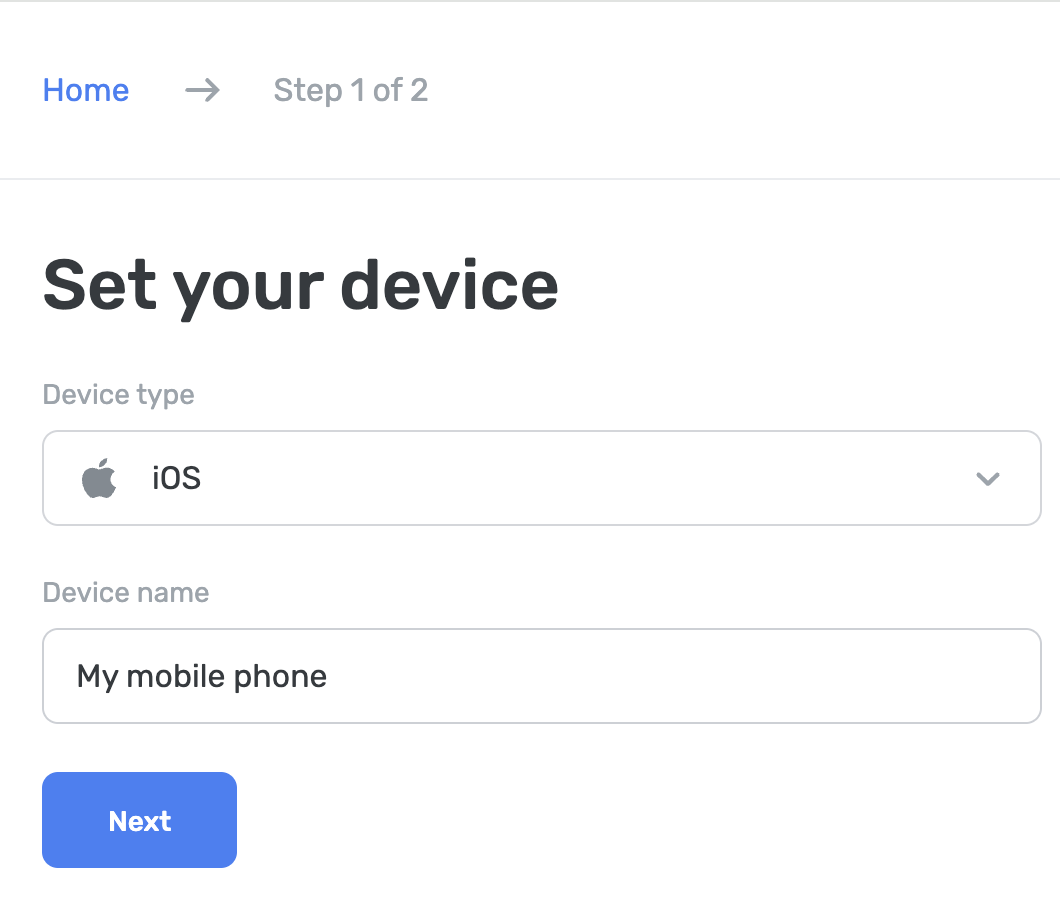
使用 AdGuard DNS 应用程序
AdGuard DNS 应用专为实现基础的 DNS 层级防护而设计,可以拦截广告、跟踪器及恶意网站。 若您不需要 AdGuard 广告拦截程序或 AdGuard VPN 提供的完整功能,这款应用或许是您的理想选择。
设置方法如下:
- 下载 AdGuard DNS 应用
- 前往您的 AdGuard DNS 控制面板:adguard-dns.io/dashboard
- Click Connect device on the Home tab.
- 选择设备类型并命名,然后点击「下一步」
- 展开「使用 AdGuard 应用」版块
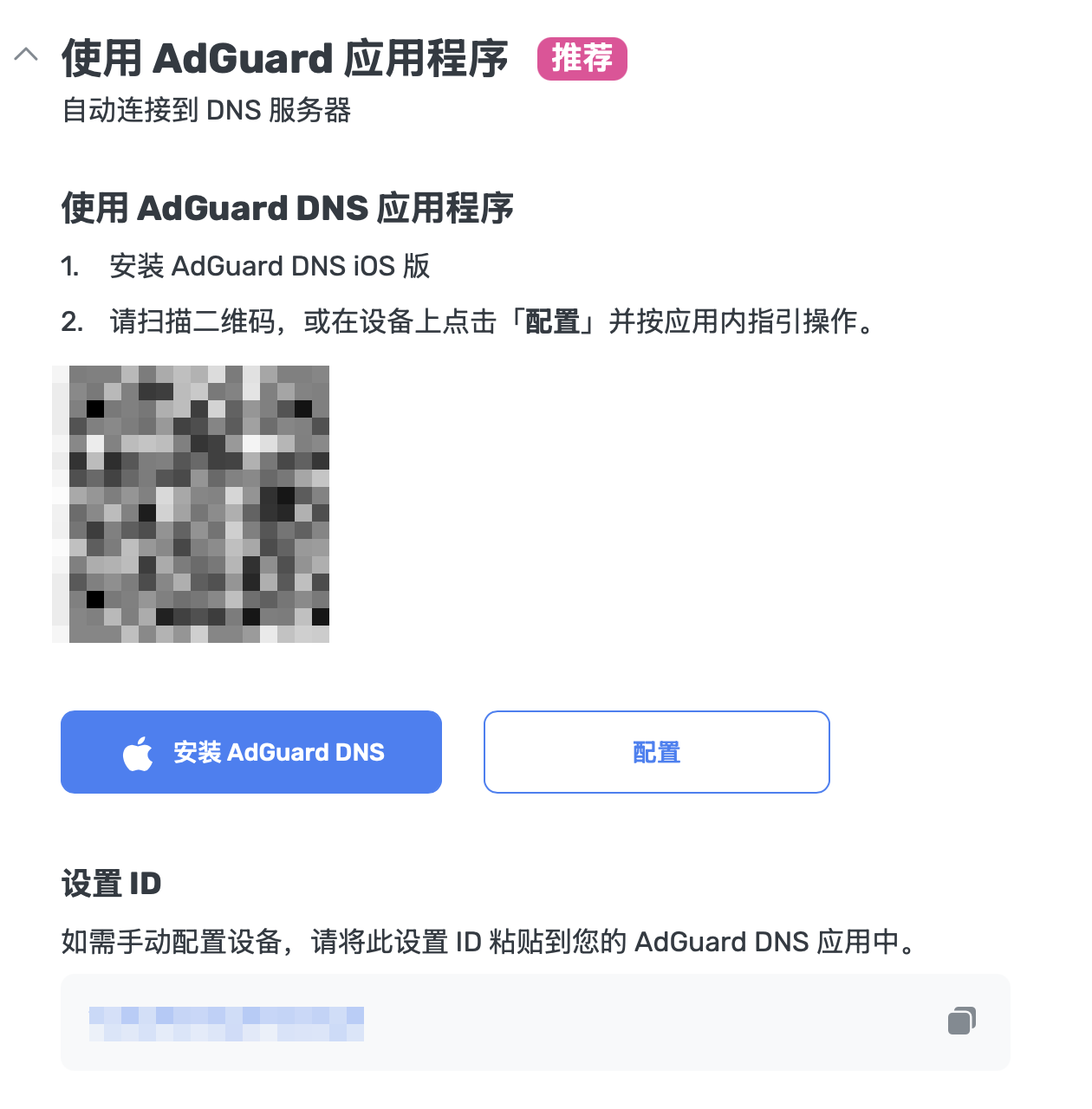
在「使用 AdGuard DNS 应用」下,选择以下设置方法之一:
若您正在需要保护的设备上操作,请点击「配置」
使用待保护设备扫描二维码
复制您的 Setup ID 并直接粘贴至应用中
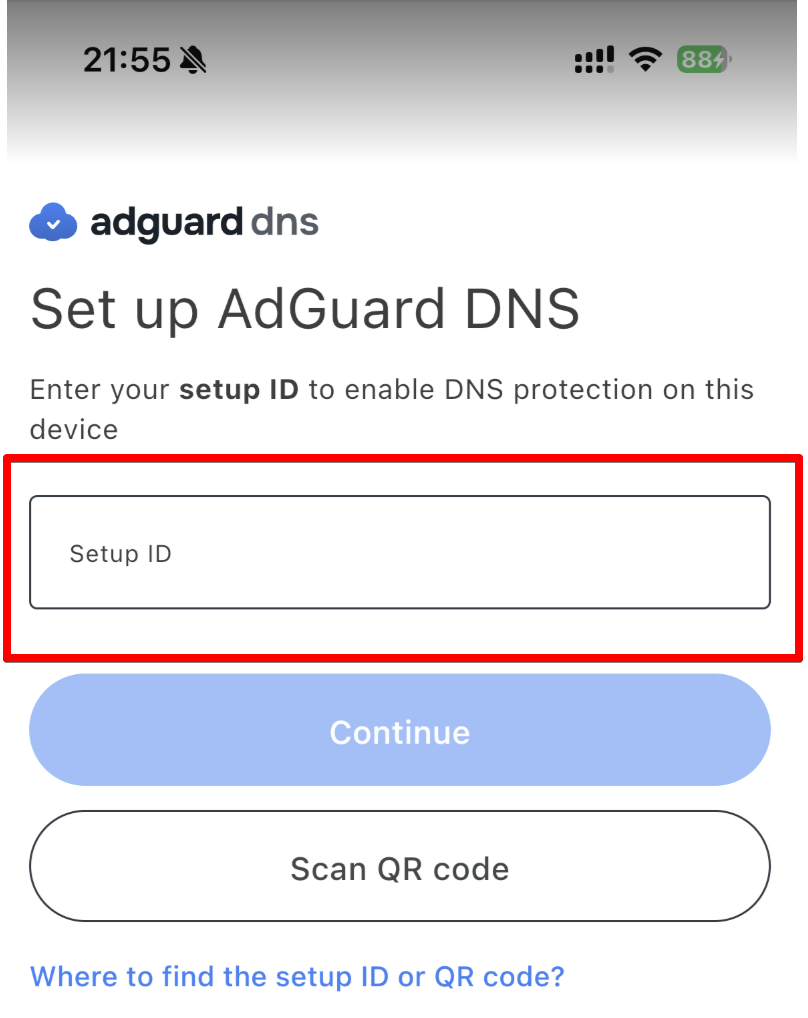
点击「继续」→「连接」
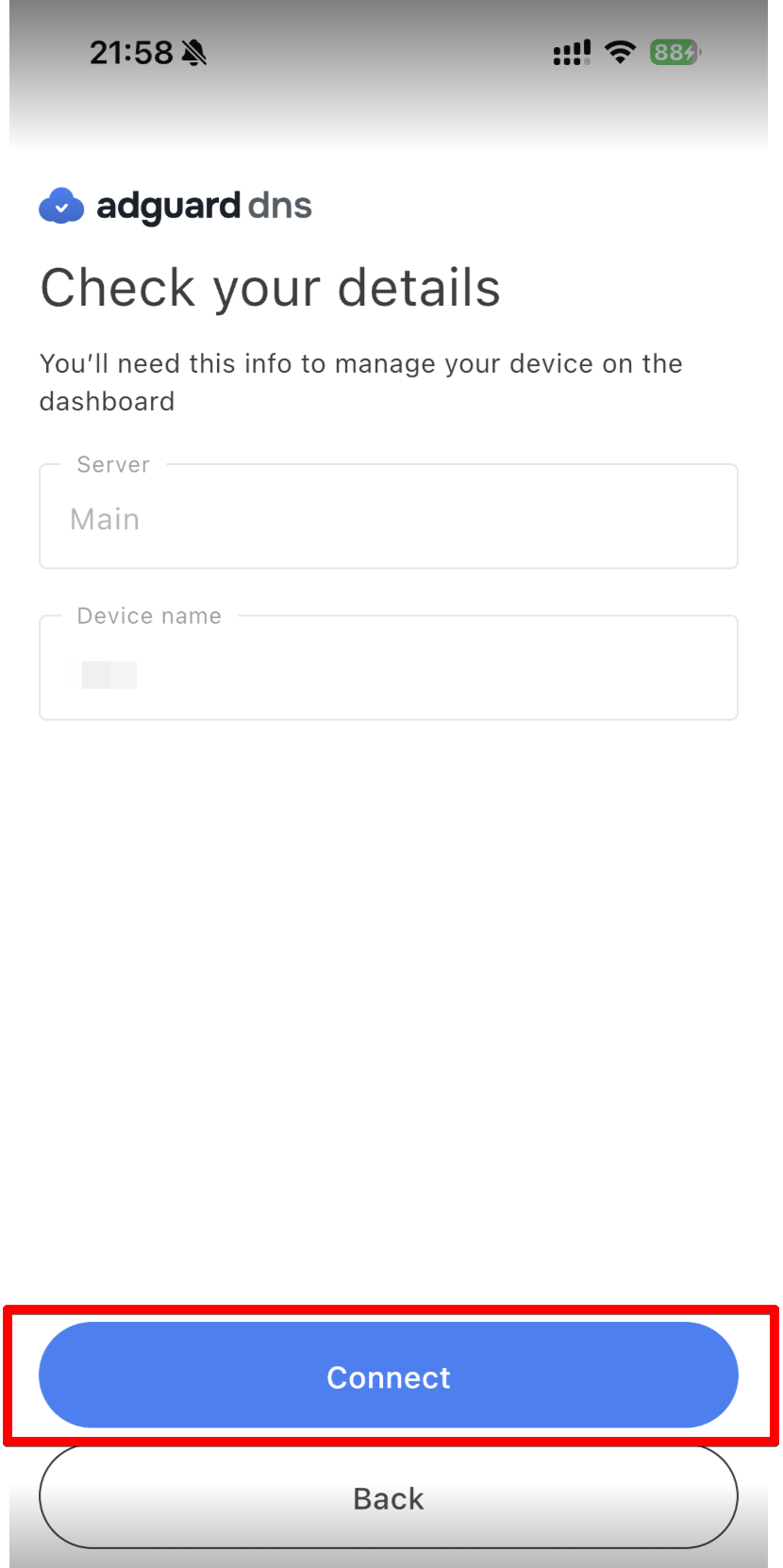
- 您的设备已成功连接到 AdGuard DNS。 用户只需点击「启用」即可启动保护功能。
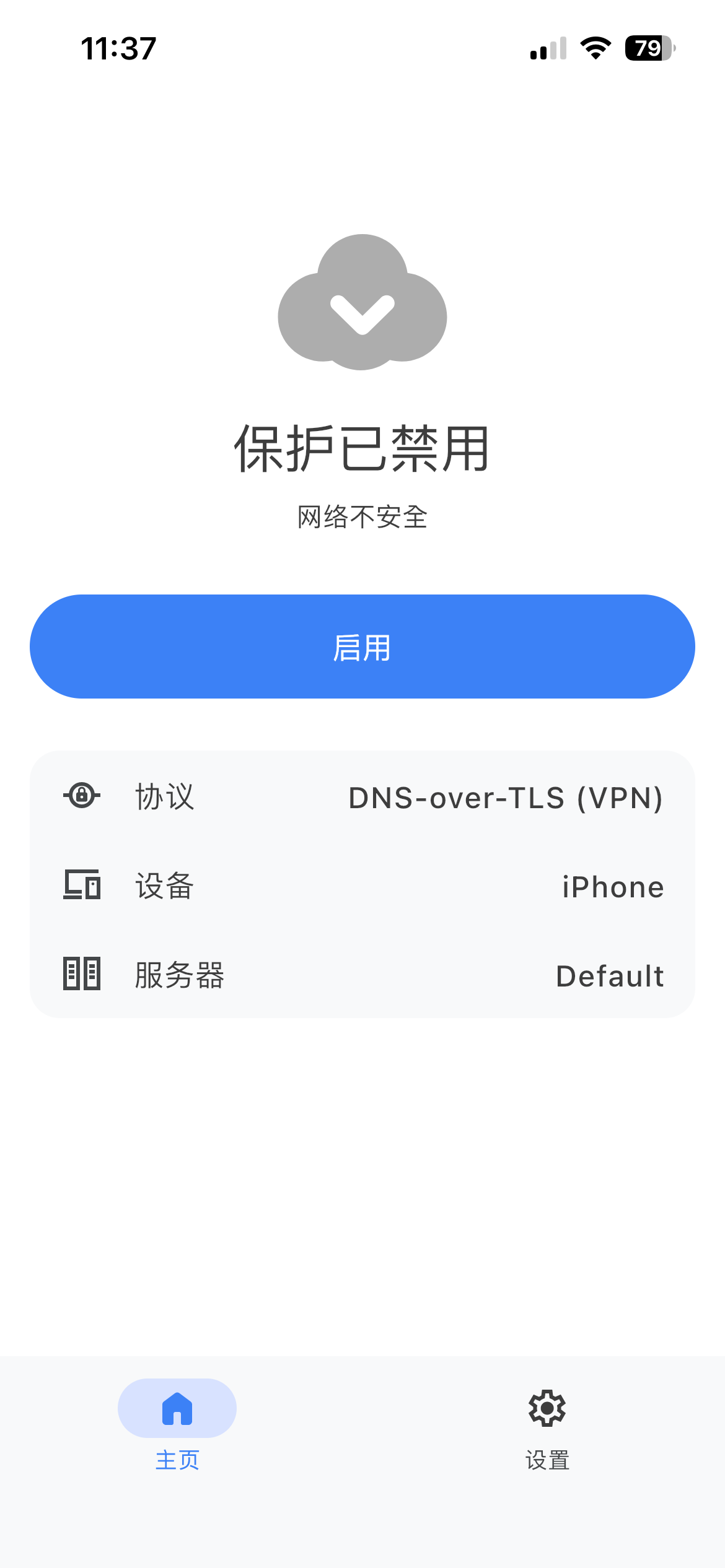
使用基于 VPN 的协议时,仍需授权创建 VPN 配置文件以获得完整保护。 请前往应用首页点击「启用」,并遵循应用内指引完成设置。
若需使用原生 DNS,请前往「设置」→「通用」→「VPN 与设备管理」→「DNS」并启用「AdGuard DNS」。
完成! 您的设备已成功连接到 AdGuard DNS。
使用 AdGuard 广告拦截程序(付费)
AdGuard 应用程序让用户使用加密的 DNS,在 iOS 设备上使用 AdGuard DNS 是一个理想的选择。 您可以选择多种加密协议。 除了 DNS 过滤,还可以获得一款出色的广告拦截程序。它在整个系统上屏蔽广告。
- 在想要连接到 AdGuard DNS 的设备上安装 AdGuard 应用程序。
- 开启 AdGuard。
- 在下面菜单选择「保护」标签。
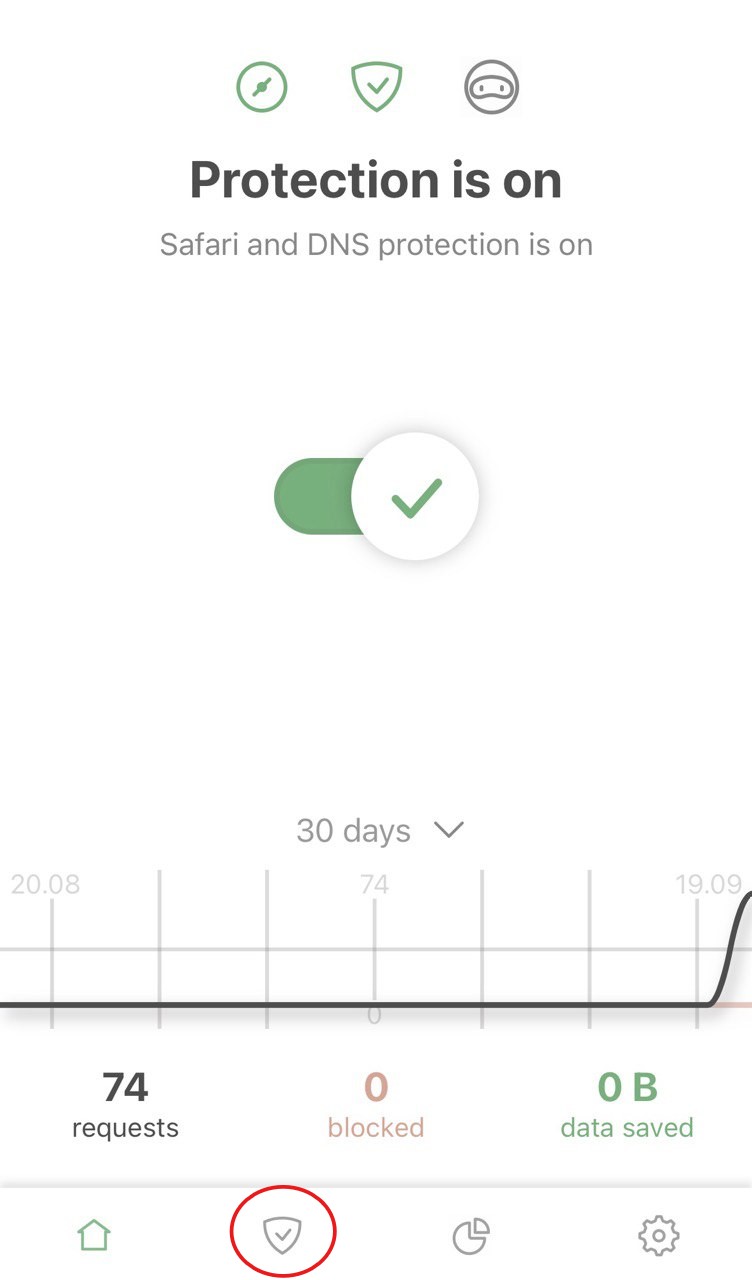
- 确保「DNS 保护」已开启然后点击它。 选择「DNS 服务器」。
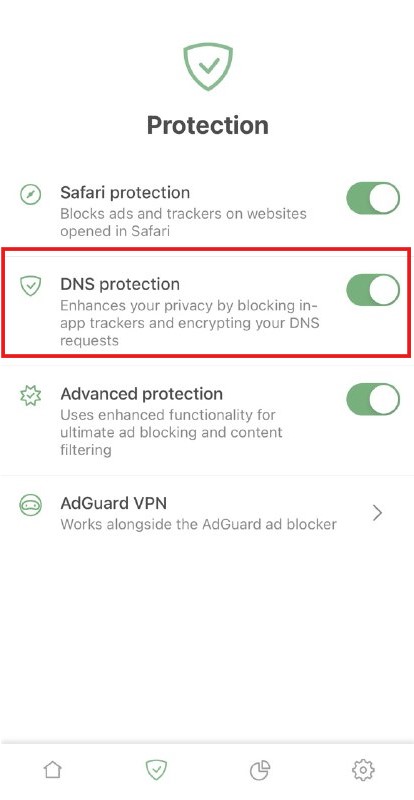
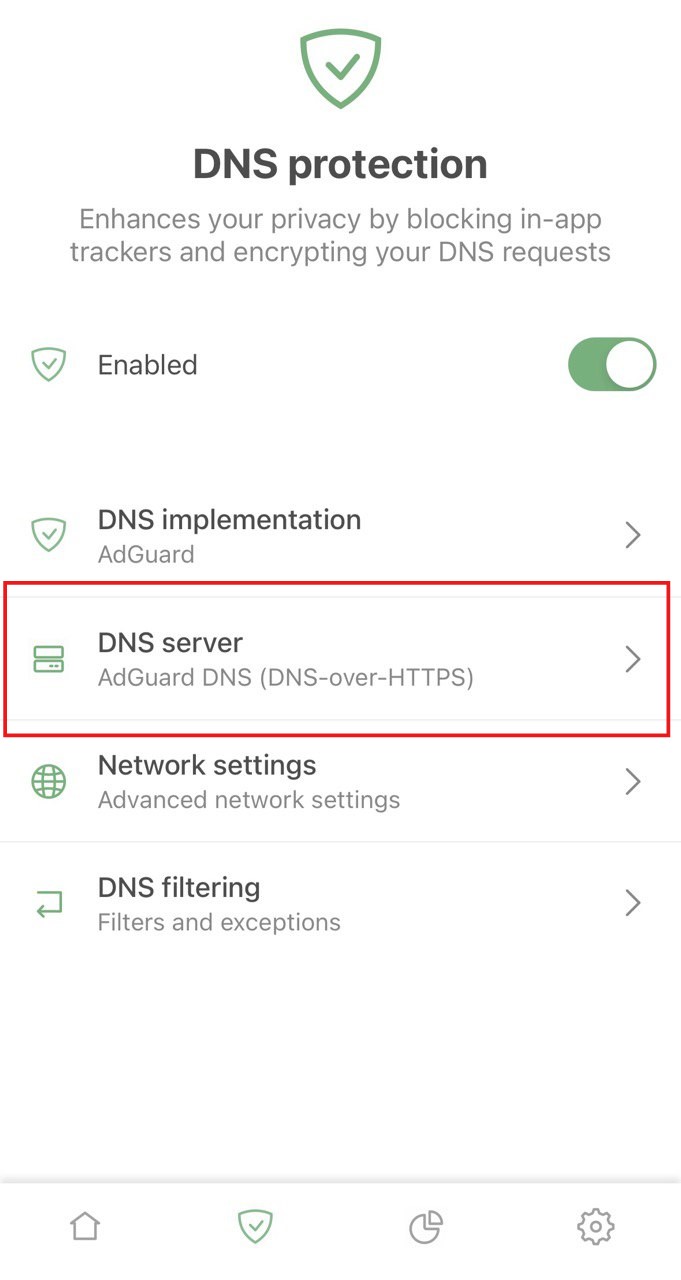
- 向下滑动页面到底部,点击「添加自定义 DNS 服务器」。
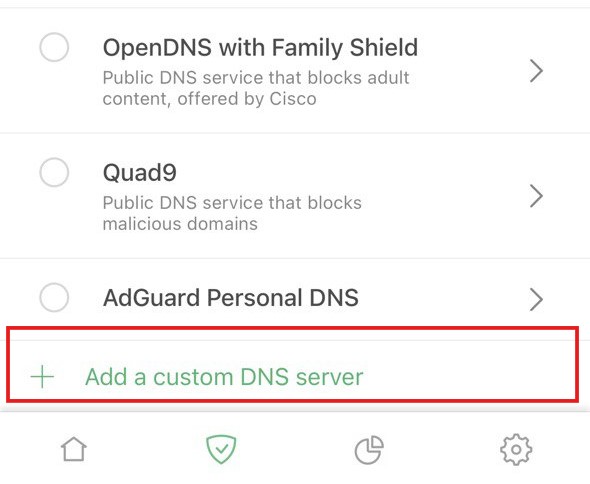
- 复制以下 DNS 地址之一,并将其粘贴到应用程序的「DNS 服务器地址」字段中。 如果不确定使用哪个地址,请选择「DNS-over-HTTPS」。
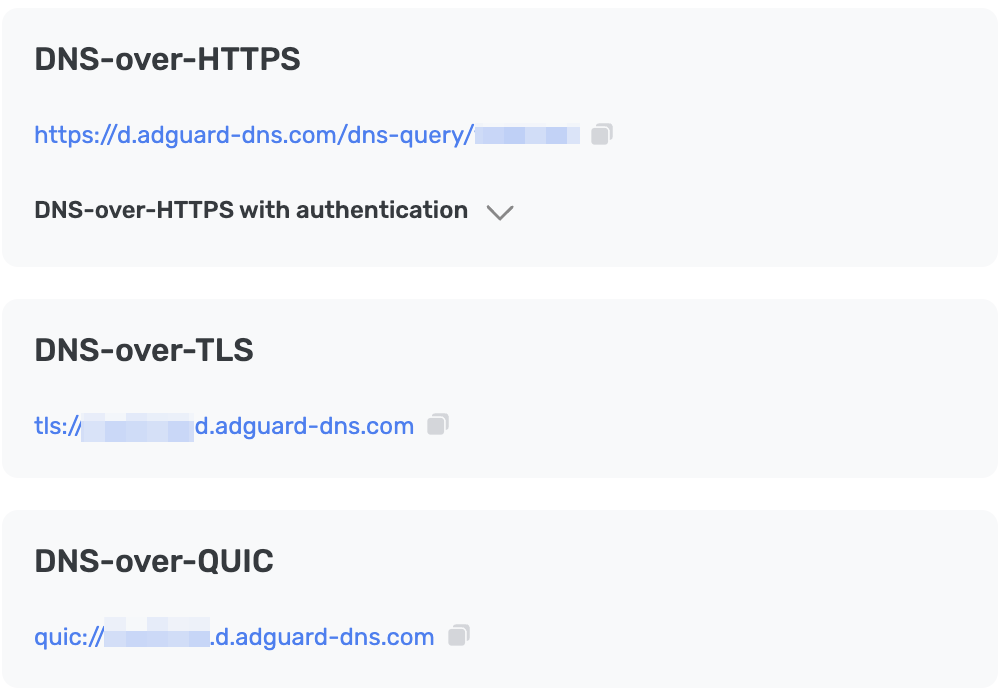
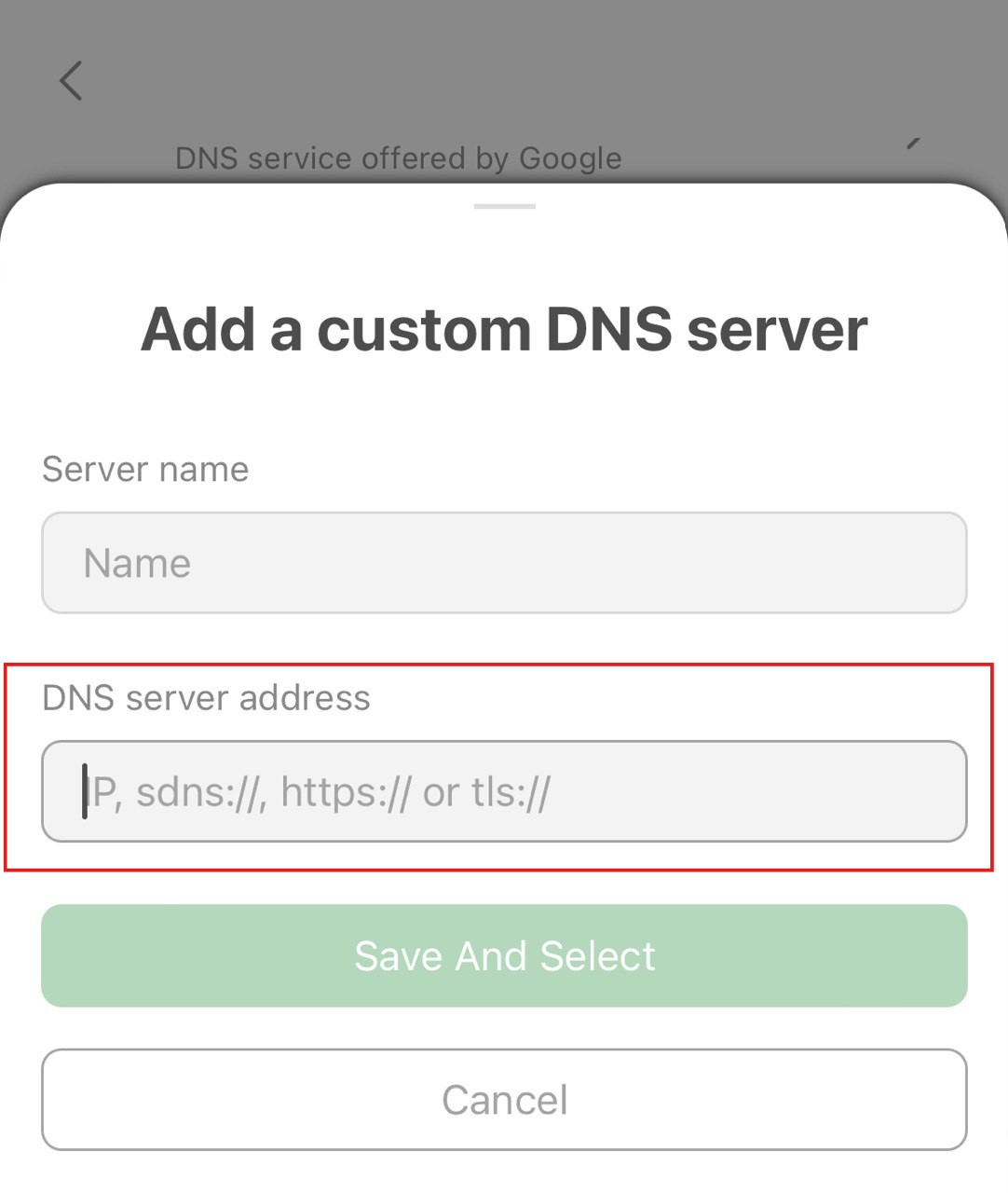
- 点击「保存并选择」。
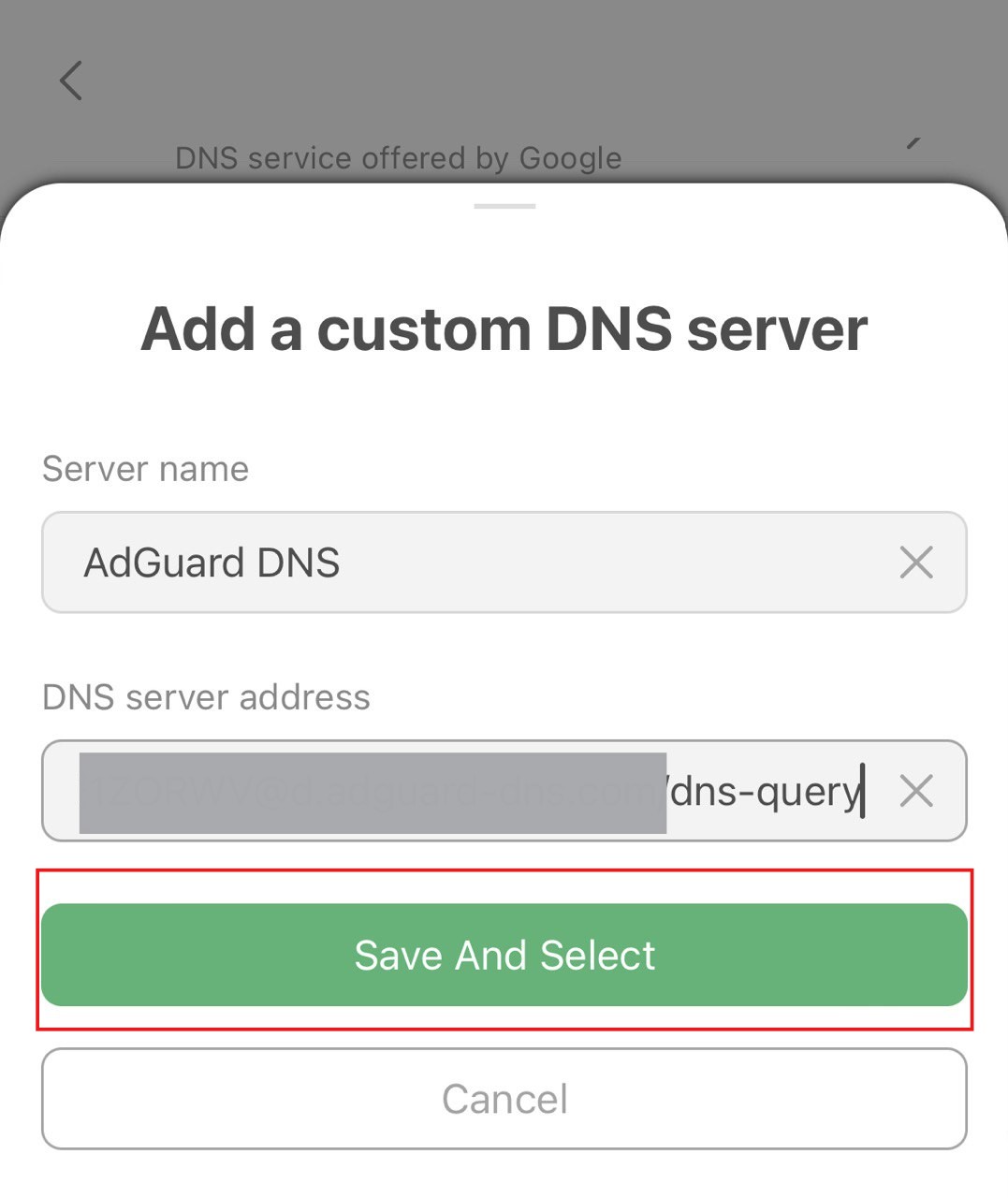
- 创建的新服务器应出现在列表底部。
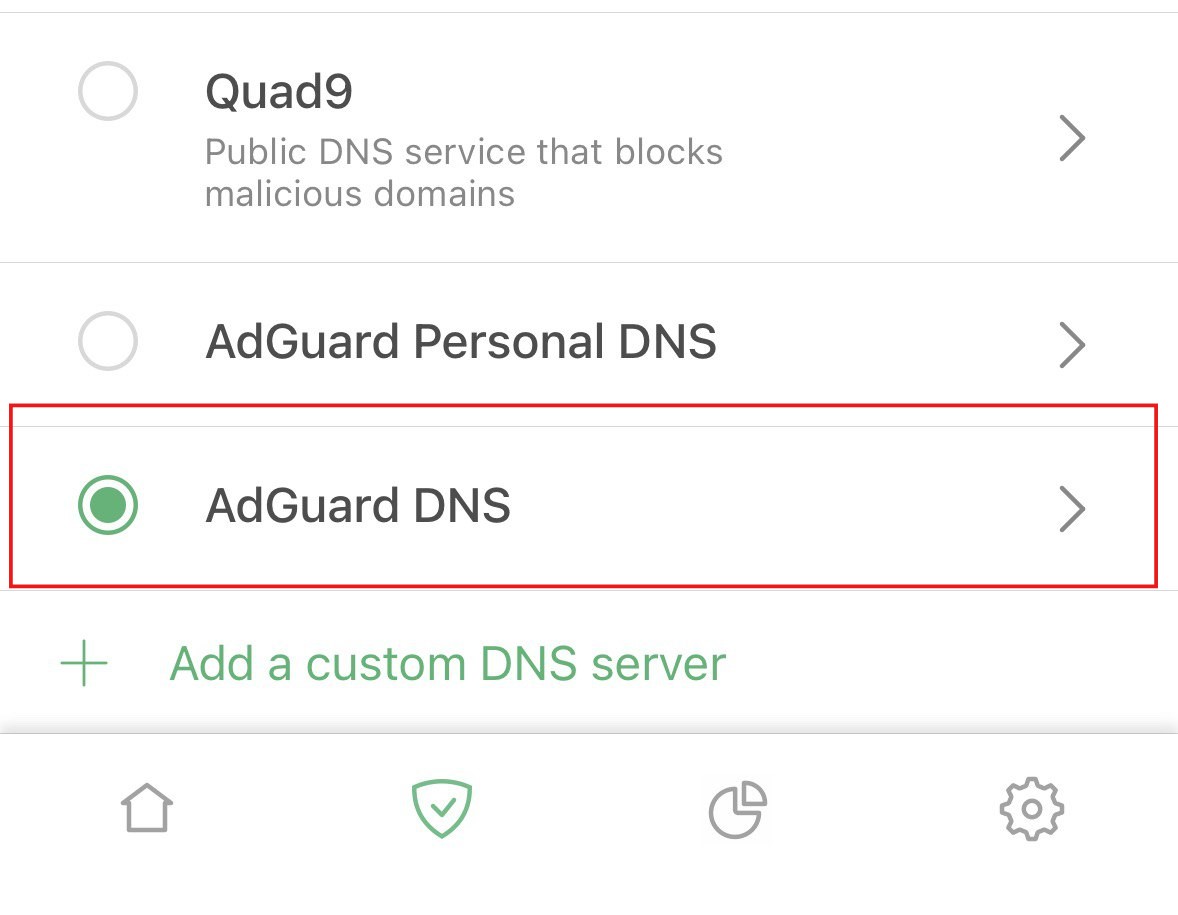
完成! 您的设备已成功连接到 AdGuard DNS。
使用 AdGuard VPN
并不是所有的 VPN 都支持加密 DNS。 然而,我们的 VPN 支持加密 DNS,因此,如果要同时使用 VPN 和私人 DNS,AdGuard VPN 是您的理想选择。
- 在想要连接到 AdGuard DNS 的设备上安装 AdGuard VPN 应用程序。
- 打开 AdGuard VPN 应用程序。
- 点击屏幕右下角的齿轮图标。
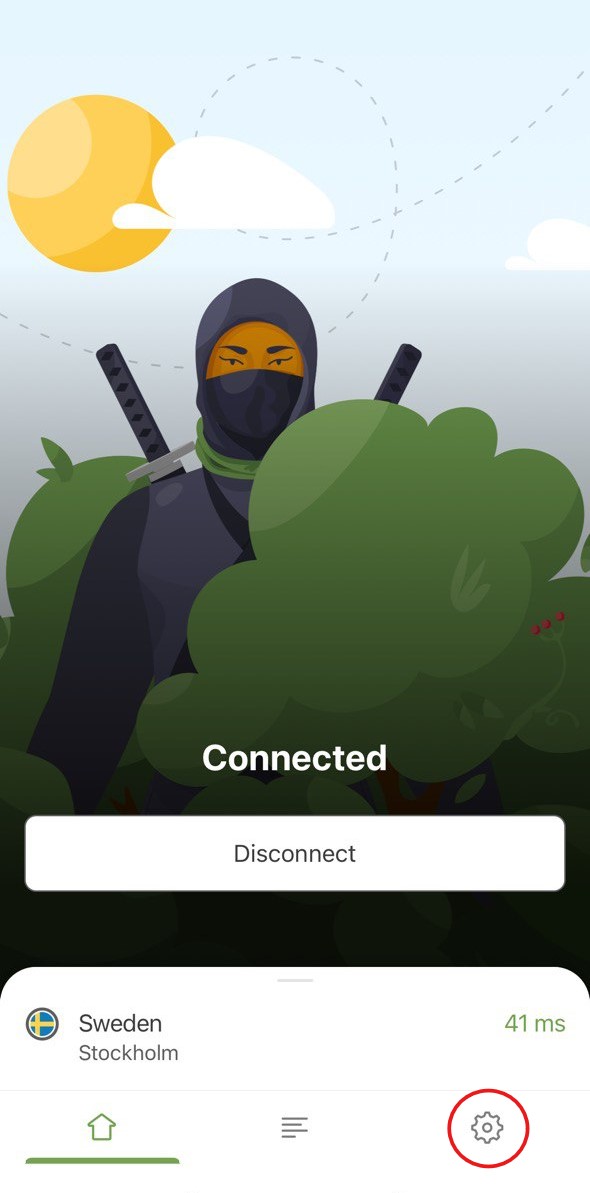
- 打开「常规」。
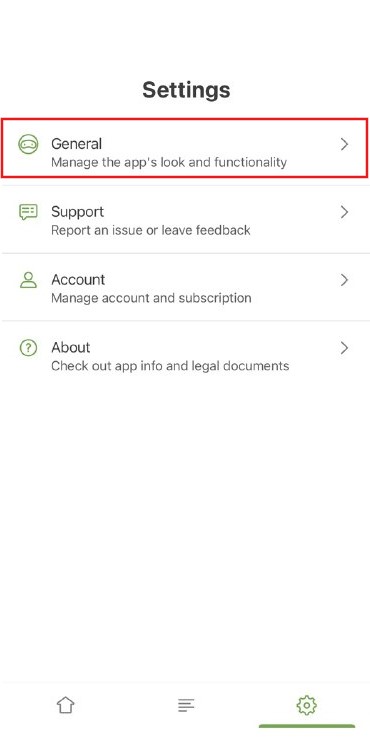
- 选择「DNS 服务器」。
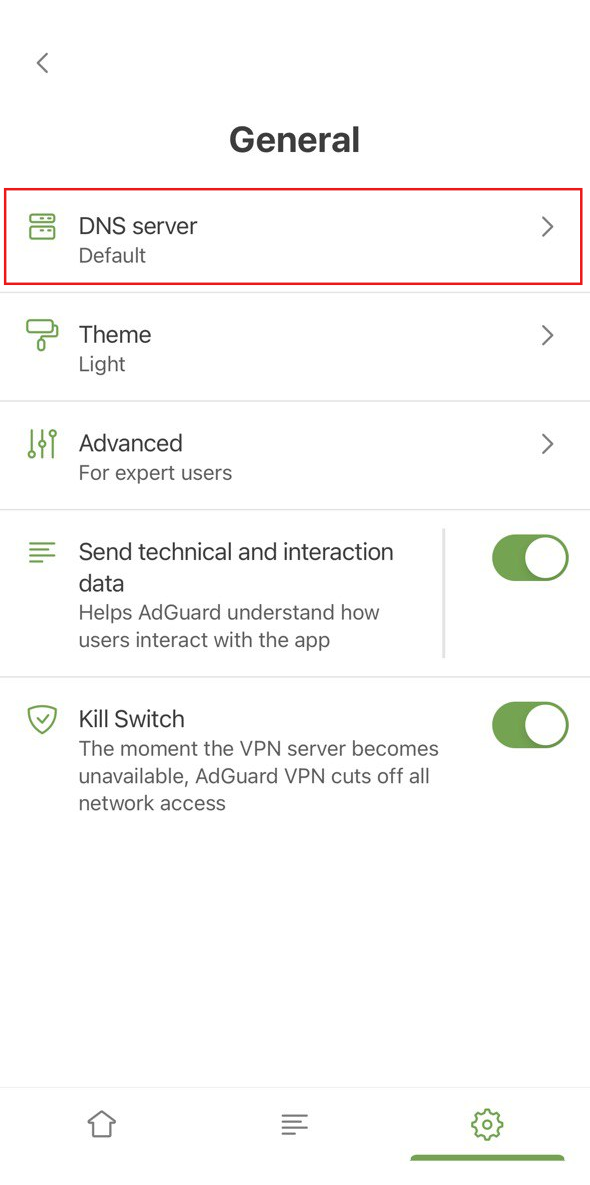
- 向下滚动至「添加自定义 DNS 服务器」。
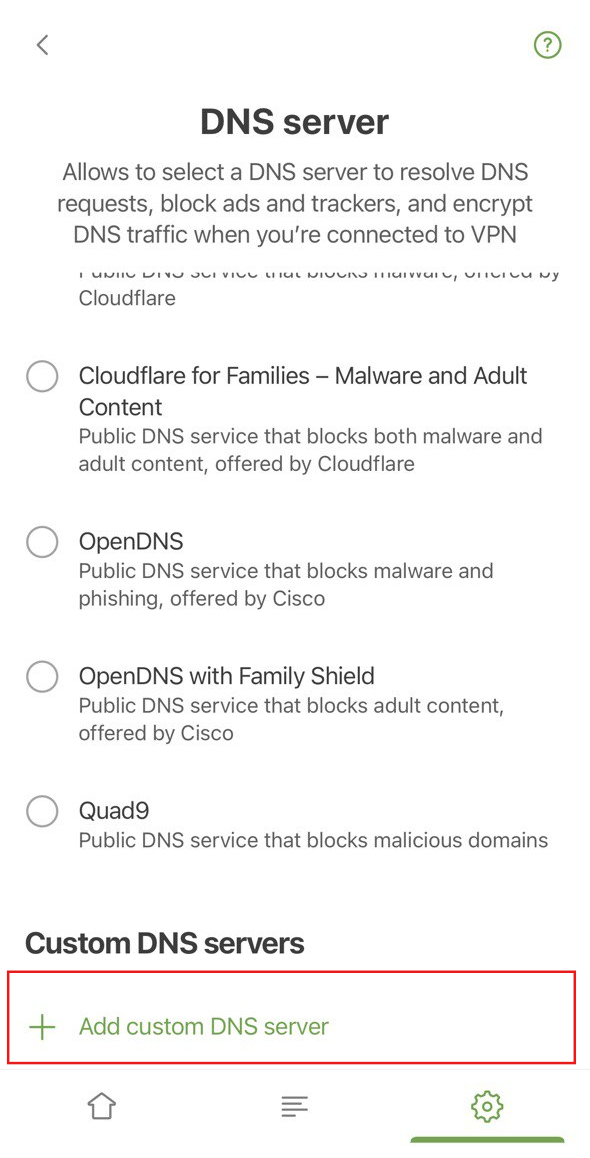
- 复制以下 DNS 地址并将其粘贴到「DNS 服务器地址」文本字段。 如果不确定使用哪个地址,请选择「DNS-over-HTTPS」。
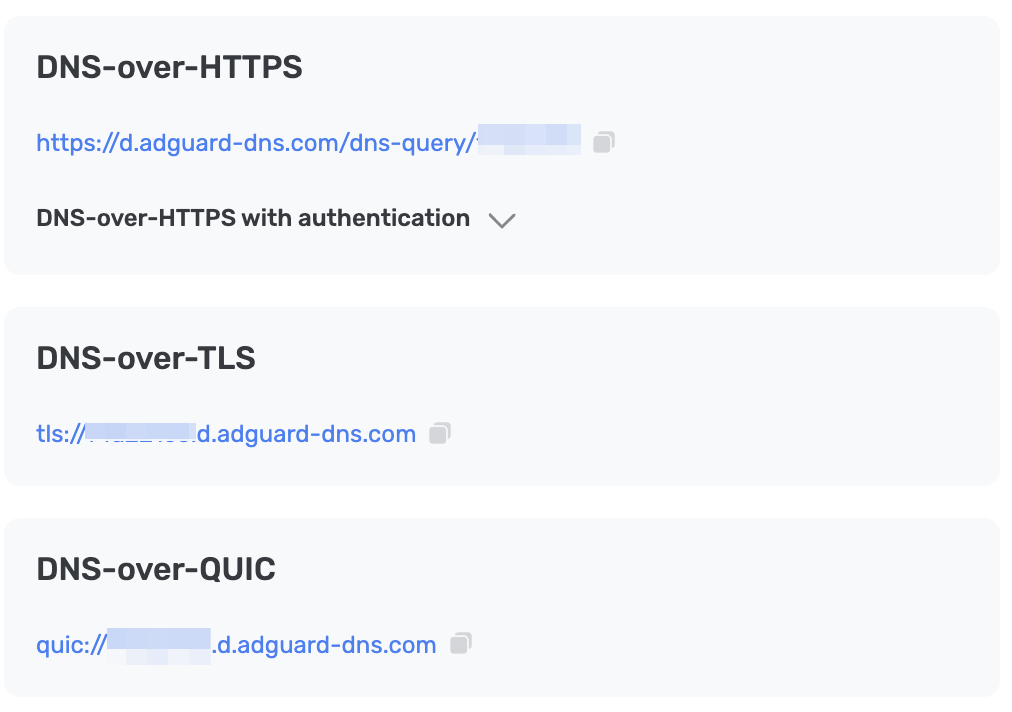
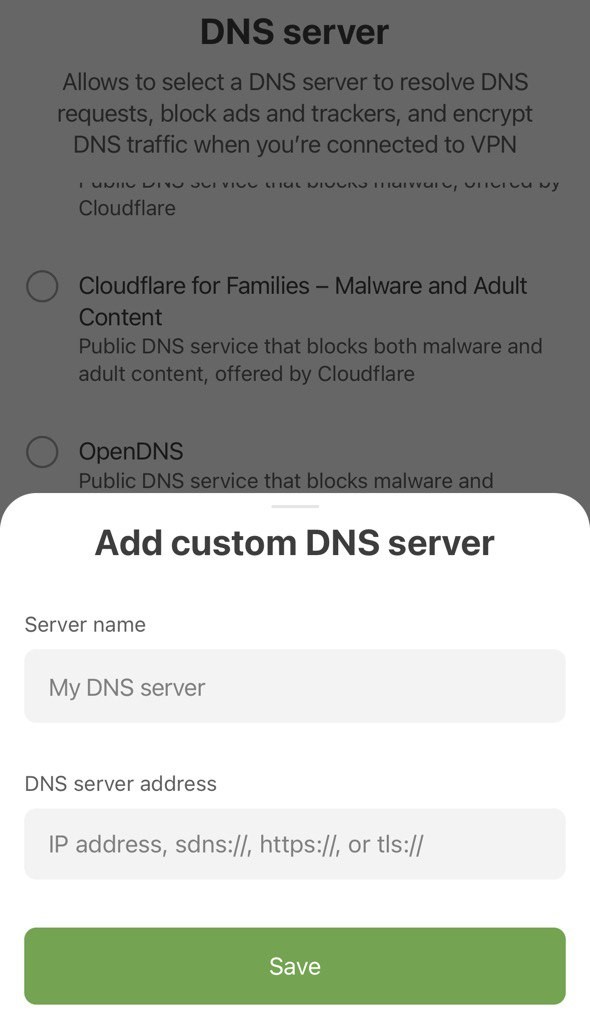
- 点击保存。
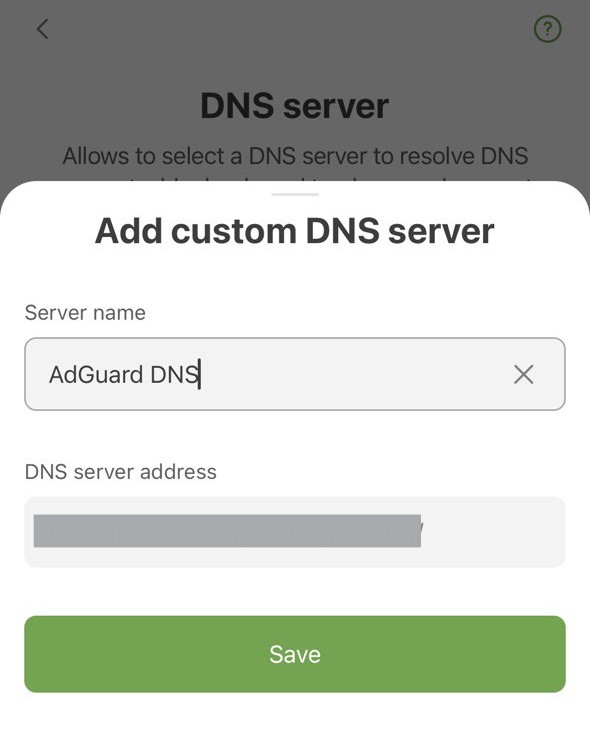
- 创建的新服务器应该出现在「自定义 DNS 服务器」下方。
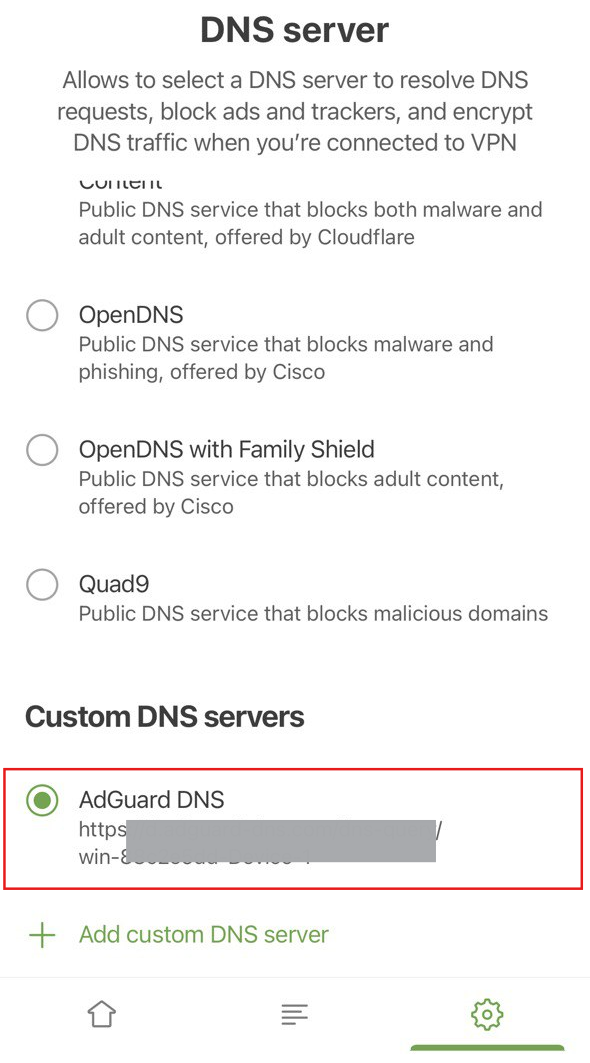
完成! 您的设备已成功连接到 AdGuard DNS。
使用配置文件
An iOS device profile, also referred to as a configuration profile by Apple, is a certificate-signed XML file that you can manually install on your iOS device or deploy using an MDM solution. 用户还可以用配置描述文件在设备上配私人 AdGuard DNS。
如果您使用 VPN,配置文件将被忽略。
- 下载配置文件.
- 打开设置。
- 点击「已下载描述文件」。
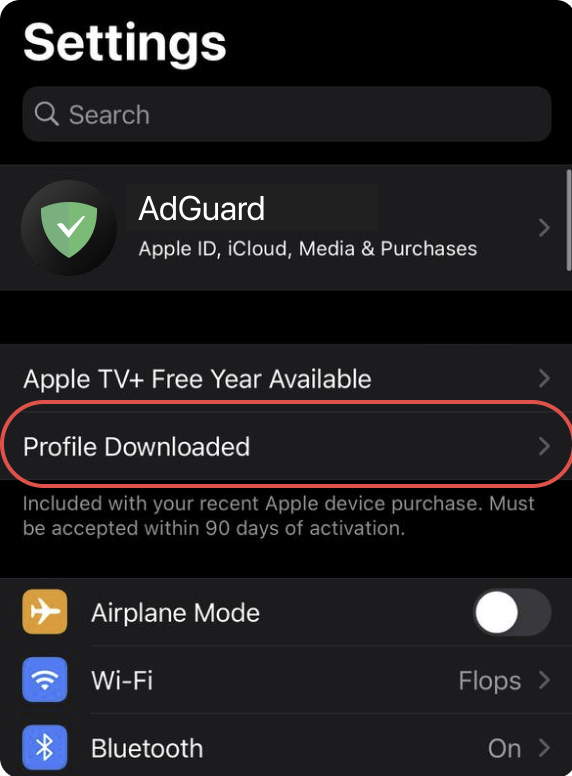
- 点击「安装」并按照屏幕上的指示说明进行操作。
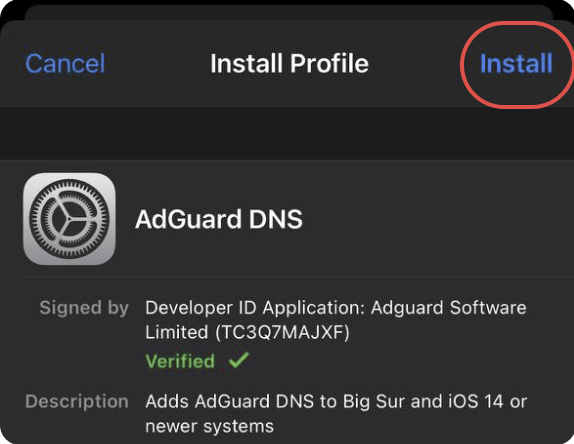
配置无加密的 DNS
如果您不希望通过额外的软件来配置 DNS,可以选择无加密的 DNS。 有两种选择:使用链接的 IP 或专用 IP 地址。